
Sadržaj:
- Autor John Day [email protected].
- Public 2024-01-30 08:05.
- Zadnja izmjena 2025-01-23 14:37.


Tinkercad projekti »
Ovaj projekt prikazuje rad sa LED i Arduino u TinkerCAD krugovima.
Korak 1: Cilj
- Neka LED svijetli zauvijek
- Treperi LED dioda
- Uključite LED na 2 sekunde, a zatim isključite na 3 sekunde
- Efekat slabljenja LED diode
- Postepeno i postepeno pri različitim brzinama
Korak 2: Potrebne komponente
- Arduino UNO (1 br.)
- Oglasna ploča (1 br.)
- Otpornik 1 k ohm (1 br.)
- LED (1 br.)
- Žica za spajanje (2 br.)
- USB kabl (1 br.)
Korak 3: Osnovni dijagram kola

Osnovni dijagram kola prikazan je na slici. Sastoji se od LED serije u nizu sa otpornikom. Napajanje se crpi iz Arduino ploče.
Korak 4: Dijagram matične ploče
Izvedite veze kao što je prikazano na gornjoj slici.
- LED: Anoda i katoda prema a15 i a16 na oglasnoj ploči.
- Otpornik: jedan kraj na e15, a drugi na g15.
- Žica kratkospojnika (crvena): povezivanje PIN3 (za Arduino) i j15 (za matičnu ploču)
- Kratkospojna žica (plava): povezuje GND (Arduino) i c16 (matična ploča)
Korak 5: Blokirajte kôd

Kreirajte blok kodove kao što je prikazano na slici.
Korak 6: Pokrenite simulaciju
Kliknite Pokreni simulaciju da vidite radnju
Korak 7: TinkerCAD kola
Rad sa LED diodama
Treperenje LED diode
LED svijetli 2 sekunde i isključuje 3 sekunde
Efekti bleđenja za LED
Fade IN i Fade OUT različitim brzinama
Preporučuje se:
Uradi sam -- Kako napraviti Spider robota kojim se može upravljati pomoću pametnog telefona pomoću Arduino Uno: 6 koraka

Uradi sam || Kako napraviti Spider robota koji se može kontrolirati pomoću pametnog telefona pomoću Arduino Uno: Prilikom izrade Spider robota možete naučiti toliko stvari o robotici. Kao što je izrada robota zabavna, ali i izazovna. U ovom videu pokazat ćemo vam kako napraviti Spider robota, kojim možemo upravljati pomoću našeg pametnog telefona (Androi
Odaberite zamjene senzora u Tinkercad krugovima: 3 koraka (sa slikama)

Odaberite zamjene senzora u Tinkercad krugovima: Po dizajnu, Tinkercad kola sadrže ograničenu biblioteku uobičajenih elektroničkih komponenti. Ovo kuriranje početnicima olakšava snalaženje u složenosti svijeta elektronike bez preopterećenja. Nedostatak je to što ako
Brza narukvica za igralište s muzičkim krugovima: 5 koraka

Ekspresna narukvica za igralište s muzičkim krugovima: Za izradu ove muzičke narukvice trebat će vam Circuit Playground Express Kompjuter Igla za šivanje Konac Duge i škare od filca
Rad s dvije LED diode pomoću Arduino UNO -a u TinkerCAD krugovima: 8 koraka

Rad s dvije LED diode pomoću Arduino UNO -a u TinkerCAD krugovima: Ovaj projekt prikazuje rad s dvije LED i Arduino u TinkerCAD krugovima
Kartica ekosistema insekata sa papirnim krugovima: 10 koraka (sa slikama)
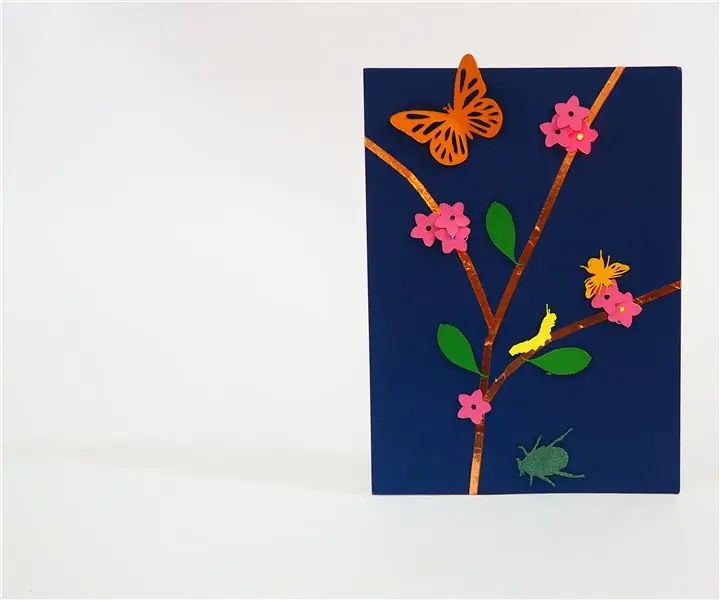
Kartica ekosistema insekata sa papirnim kolima: Napravite sliku koja uči kola! Ovaj instruktor koristi bakrenu traku sa provodljivom ljepljivom podlogom i naljepnicama Chibitronic kola. To je sjajan zanat s djetetom. Insekti koji se nalaze na karti su leptir Monarh i monarh
